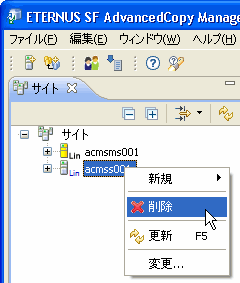Storage管理サーバ上で、新しいStorageサーバを登録します。
サーバがStorage管理サーバ兼Storageサーバの場合は、サーバを登録する必要はありません。
サイトビュー内で右クリックし、コンテキストメニューを表示します。
[新規]メニューから、[Storageサーバ]を選択します。
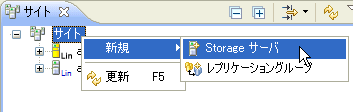
[Storageサーバの追加]ダイアログが表示されます。
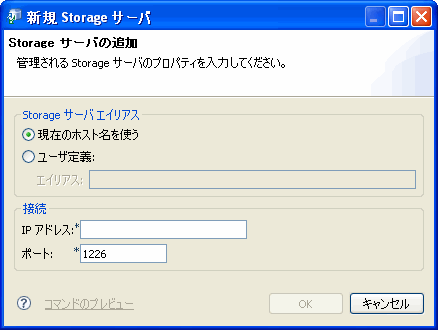
新しいStorageサーバは、[ユーザー定義]オプションでホスト名を定義するまでは、現在のホスト名を使用します。[ユーザー定義]オプションを選択すると、[エイリアス]フィールドが入力可能となります。エイリアスは、254バイト以下かつサイト内で一意の名前にしてください。
エイリアスは、ホスト名が変更になった場合でも変更する必要はありません。
新しいStorageサーバのIPアドレスとポート番号を指定します。
IPアドレスは、StorageサーバのIPアドレスを指定してください。
また、ポート番号はStorage管理サーバと通信するためのポート番号で、Storageサーバ側の通信サービスに設定したポート番号を指定します。
IPアドレスとポート番号は必須入力項目です。正しく設定した場合のみ、処理が行われます。
ポイント
クラスタ構成の場合は、IPアドレスとしてStorageサーバの論理IPアドレスを入力します。クラスタ設定時にそのStorageサーバに対して設定したポート番号を指定してください。
設定情報が正しいことを確認し、[OK]ボタンをクリックします。
Storageサーバを削除する手順を以下に示します。
以下の情報を削除します。
バックアップ機能を使用している場合
バックアップ履歴
バックアップポリシー
業務ボリューム・バックアップボリューム情報
テープバックアップ管理クラス
レプリケーション機能を使用している場合
レプリケーションペア
レプリケーショングループ
削除対象のStorageサーバのアイコンをサイトタブから選択し、右クリックをしてコンテキストメニューを表示します。
[削除]を選択すると、[Storageサーバの削除の確認]ダイアログが表示されます。
[はい]ボタンをクリックし、Storageサーバの削除を実施します。